Google Play cũng lưu lại danh sách ứng dụng tải xuống như lịch sử tải ứng dụng trên App Store. Như vậy bạn có thể xem lại những ứng dụng đã cài đặt trên điện thoại, bao gồm cả ứng dụng đã cài đặt trên thiết bị. Thông qua danh sách ứng dụng đã tải trên Google Play bạn có thể tải lại ứng dụng nào đó mà bạn muốn. Dưới đây là hướng dẫn xem ứng dụng đã tải trên Google Play.
Hướng dẫn xem ứng dụng đã tải trên Google Play
Bước 1:
Tại giao diện Google Play trên điện thoại, bạn nhấn vào ảnh đại diện ở góc phải trên cùng. Chuyển sang giao diện mới người dùng nhấn vào mục Quản lý ứng dụng và thiết bị.
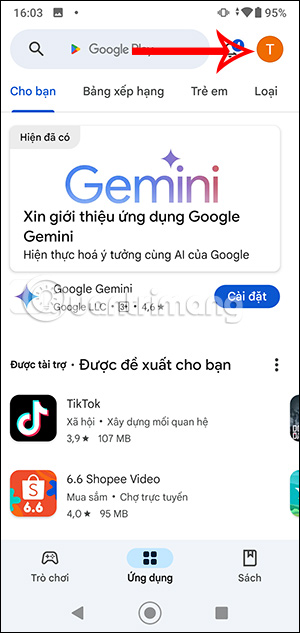
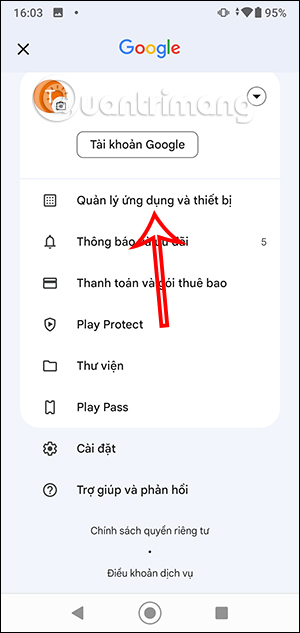
Bước 2:
Ở giao diện mới này chúng ta nhấn vào tab Quản lý để xem toàn bộ danh sách quản lý ứng dụng trên thiết bị.
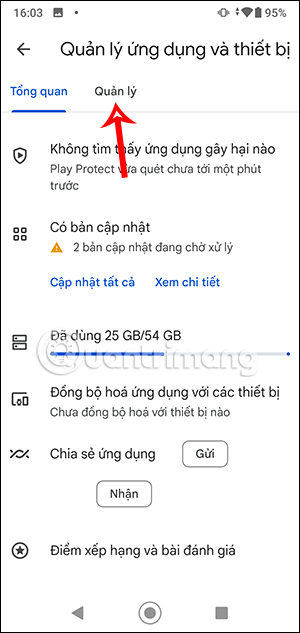
Bước 3:
Kết quả người dùng sẽ nhìn thấy toàn bộ ứng dụng mà bạn đã tải từ Google Play. Trong trường hợp bạn sử dụng tài khoản Google trên nhiều thiết bị thì bạn có thể lựa chọn thiết bị để xem danh sách ứng dụng đã tải trên thiết bị. Bạn nhấn chọn vào mục Thiết bị này để chọn thiết bị khác.
Ngay sau đó bạn sẽ thấy danh sách ứng dụng tải trên thiết bị khác.
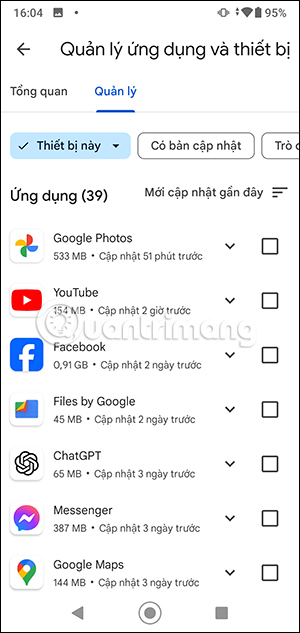
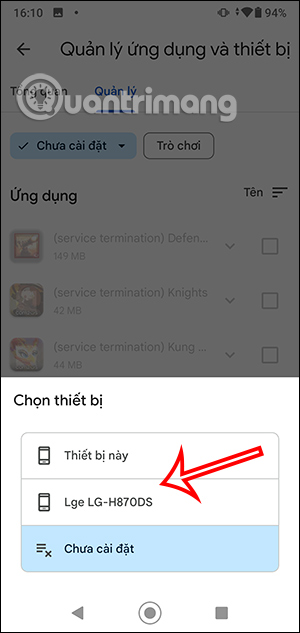
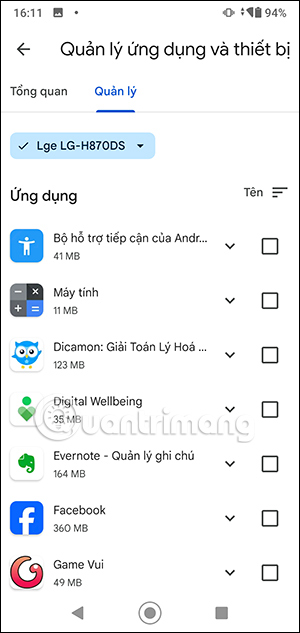
Bước 4:
Với những ứng dụng tải trên Google Play bạn có thể xóa nhanh bằng cách tích chọn vào ứng dụng cần xóa, rồi nhấn tiếp vào biểu tượng thùng rác để xóa ứng dụng.
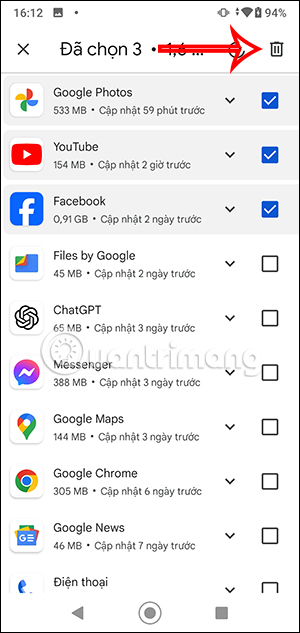
Cách cài ứng dụng từ lịch sử trên Google Play
Thông qua lịch sử trên Google Play người dùng có thể cài đặt ứng dụng. Bạn nhấn vào ứng dụng cài đặt rồi chọn Chưa cài đặt. Lúc này người dùng sẽ nhìn thấy những ứng dụng chưa cài đặt để bạn có thể cài từ đây nếu muốn.
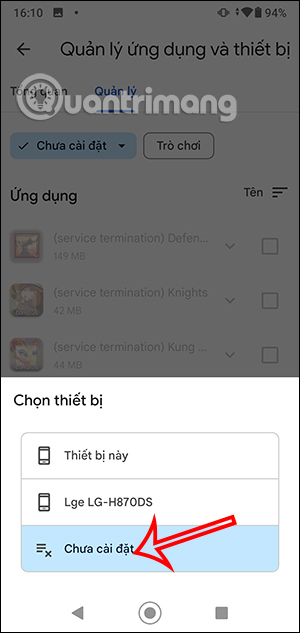
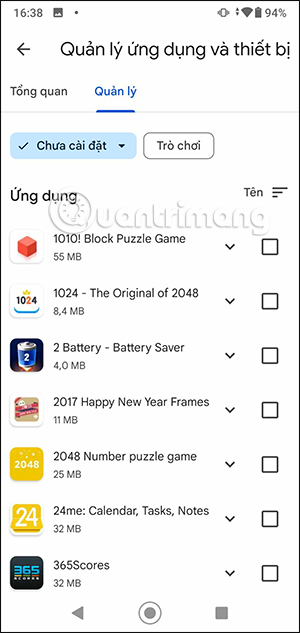
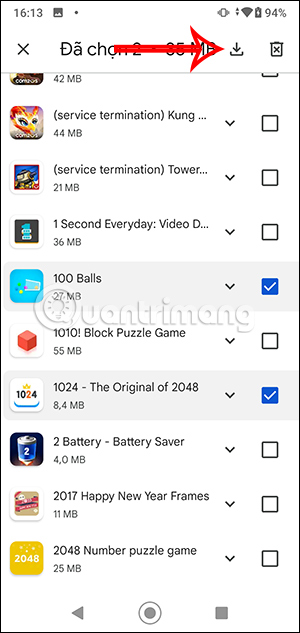
 Công nghệ
Công nghệ  AI
AI  Windows
Windows  iPhone
iPhone  Android
Android  Học IT
Học IT  Download
Download  Tiện ích
Tiện ích  Khoa học
Khoa học  Game
Game  Làng CN
Làng CN  Ứng dụng
Ứng dụng 

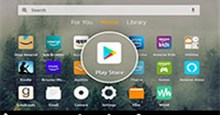


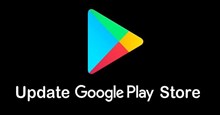













 Linux
Linux  Đồng hồ thông minh
Đồng hồ thông minh  macOS
macOS  Chụp ảnh - Quay phim
Chụp ảnh - Quay phim  Thủ thuật SEO
Thủ thuật SEO  Phần cứng
Phần cứng  Kiến thức cơ bản
Kiến thức cơ bản  Lập trình
Lập trình  Dịch vụ công trực tuyến
Dịch vụ công trực tuyến  Dịch vụ nhà mạng
Dịch vụ nhà mạng  Quiz công nghệ
Quiz công nghệ  Microsoft Word 2016
Microsoft Word 2016  Microsoft Word 2013
Microsoft Word 2013  Microsoft Word 2007
Microsoft Word 2007  Microsoft Excel 2019
Microsoft Excel 2019  Microsoft Excel 2016
Microsoft Excel 2016  Microsoft PowerPoint 2019
Microsoft PowerPoint 2019  Google Sheets
Google Sheets  Học Photoshop
Học Photoshop  Lập trình Scratch
Lập trình Scratch  Bootstrap
Bootstrap  Năng suất
Năng suất  Game - Trò chơi
Game - Trò chơi  Hệ thống
Hệ thống  Thiết kế & Đồ họa
Thiết kế & Đồ họa  Internet
Internet  Bảo mật, Antivirus
Bảo mật, Antivirus  Doanh nghiệp
Doanh nghiệp  Ảnh & Video
Ảnh & Video  Giải trí & Âm nhạc
Giải trí & Âm nhạc  Mạng xã hội
Mạng xã hội  Lập trình
Lập trình  Giáo dục - Học tập
Giáo dục - Học tập  Lối sống
Lối sống  Tài chính & Mua sắm
Tài chính & Mua sắm  AI Trí tuệ nhân tạo
AI Trí tuệ nhân tạo  ChatGPT
ChatGPT  Gemini
Gemini  Điện máy
Điện máy  Tivi
Tivi  Tủ lạnh
Tủ lạnh  Điều hòa
Điều hòa  Máy giặt
Máy giặt  Cuộc sống
Cuộc sống  TOP
TOP  Kỹ năng
Kỹ năng  Món ngon mỗi ngày
Món ngon mỗi ngày  Nuôi dạy con
Nuôi dạy con  Mẹo vặt
Mẹo vặt  Phim ảnh, Truyện
Phim ảnh, Truyện  Làm đẹp
Làm đẹp  DIY - Handmade
DIY - Handmade  Du lịch
Du lịch  Quà tặng
Quà tặng  Giải trí
Giải trí  Là gì?
Là gì?  Nhà đẹp
Nhà đẹp  Giáng sinh - Noel
Giáng sinh - Noel  Hướng dẫn
Hướng dẫn  Ô tô, Xe máy
Ô tô, Xe máy  Tấn công mạng
Tấn công mạng  Chuyện công nghệ
Chuyện công nghệ  Công nghệ mới
Công nghệ mới  Trí tuệ Thiên tài
Trí tuệ Thiên tài